iPhone 14 Pro 可以拍摄令人难以置信的 48 兆像素照片,以令人难以置信的高分辨率捕捉鹰眼细节。要拍摄 48MP 的照片,您需要以Apple 的 ProRAW 格式拍摄,该格式将专业摄影师首选的无损 RAW 格式与 iPhone 的计算摄影数据相结合。 这意味着您的 iPhone 14 Pro 正在捕获所有传感器数据,并且结果可能令人惊叹——比任何以前的 iPhone 都好。(iPhone 13 Pro 拍摄了 ProRAW 图像,但仅配备了 12MP 相机。) ProRAW 以 8064 × 6048 分辨率拍摄图像。这意味着您可以在图片上进行非常远的裁剪并保持所有像素完美。即使在专业品质的 300 DPI 下,您也可以在 26 英寸 x 20 英寸的巨大海报上打印图像。高分辨率图像还可让您在编辑过程中获得更多控制权,因此您可以根据自己的喜好调整最重要的图像。 不过,有一些警告。启用 ProRAW 的图像占用的存储空间是其三倍。而且拍摄这样的照片需要更长的时间。(图像捕捉不像我们习惯的那样即时。)对于日常快照,ProRAW 结果甚至可能不如让 iPhone 发挥其计算摄影魔力那么令人满意。 继续阅读以了解它是如何工作的,以便您可以开始使用 iPhone 14 Pro 拍摄 48MP 照片,然后有效地编辑它们。
使用 iPhone 14 Pro 拍摄 48MP 的照片

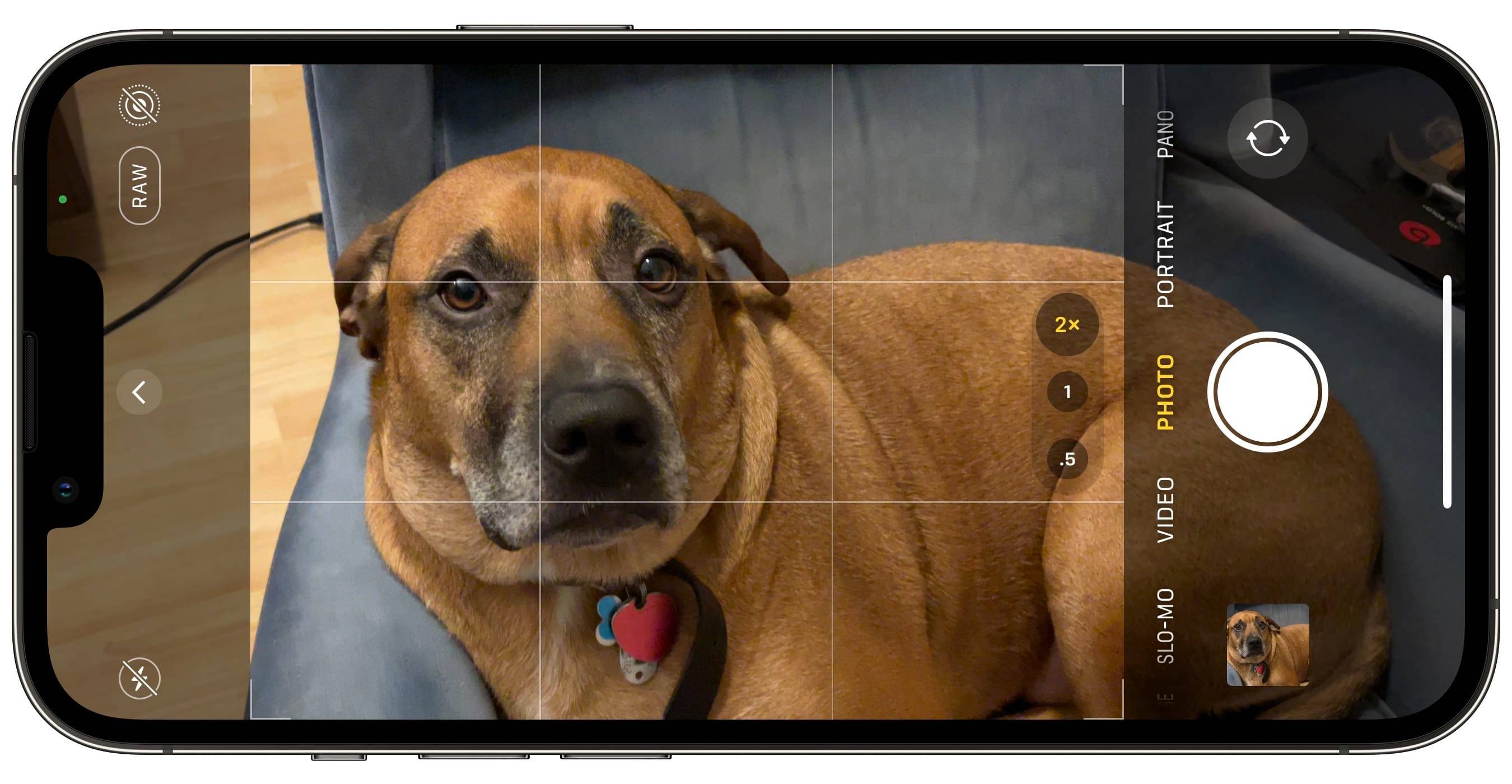
编辑您的 ProRAW 图片
当您在 ProRAW 中拍摄照片时,它们是高分辨率的,但与您的其他照片相比,它们可能看起来有点奇怪。在 ProRAW 中拍摄的照片不会添加数百个用于颗粒感、清晰度和色彩平衡的滤镜,您的 iPhone 添加到您拍摄的每张其他照片中。从批次中挑选你最喜欢的镜头,你可以自己做。 您可以在照片 > 相册 > RAW (底部)中找到所有 ProRAW 镜头。点击照片,然后点击 编辑。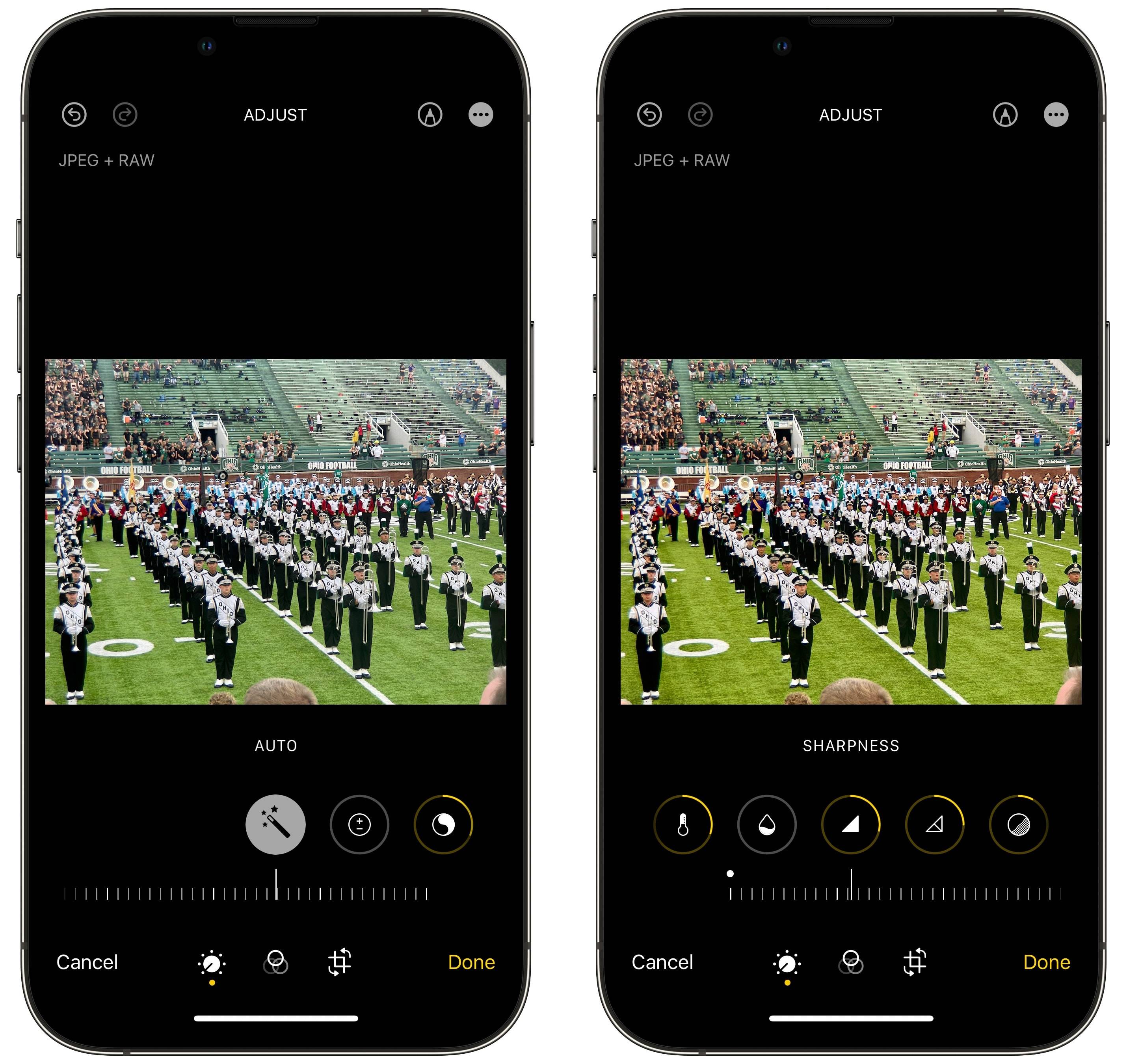
- 暖色(温度计图标)控制图像的冷暖程度。
- 锐度(楔形图标)和清晰度(带有线条的楔形图标)通常可以提高一点——从不完全提高,而是在 20 到 50 之间。
- 降噪(半圆形图标)可以在阳光最充足的户外拍摄中单独使用,但可能需要在室内或日落后拍摄的任何照片上进行增强。
还没有评论,来说两句吧...